打印机点了打印无反应怎么解决 解决办法大全
许多用户都遇到过这样的问题:点击打印后,打印机毫无反应,文档既没有进入打印队列,打印机也没有任何动作。这种情况不仅影响工作效率,还可能耽误重要文件的处理。本文将从硬件到软件,全面分析打印机无反应的原因,并提供详细的解决方案。
一、问题现象与初步判断
当打印机无反应时,通常表现为以下几种情况:
1. 点击打印后,打印机状态灯无变化,无任何机械动作。
2. 打印任务未出现在打印队列中,或显示为"正在打印"但长时间无进展。
3. 系统提示"打印机未响应"或"打印错误"。
二、硬件连接检查
1. 电源检查
确认打印机电源线正确连接,电源开关已打开。
检查电源指示灯是否正常亮起。
尝试更换电源插座,排除插座故障可能。
2. 连接线检查
对于USB连接的打印机,检查USB线是否完好,尝试更换USB线。
确保USB线连接在电脑的可用端口上,可以尝试更换其他USB端口。
对于网络打印机,检查网线连接是否正常,路由器是否工作正常。
3. 打印机状态检查
检查打印机是否有卡纸、缺墨等硬件故障。
查看打印机显示屏是否有错误提示。
尝试重启打印机,观察是否恢复正常。
三、软件与系统设置排查
1. 默认打印机设置
打开"控制面板" > "设备和打印机",确认当前打印机被设置为默认打印机。
如果有多个打印机,确保选择了正确的设备。
2. 打印队列检查
双击打印机图标,打开打印队列。
检查是否有未完成的打印任务,尝试取消所有任务后重新打印。
如果队列中有任务但无进展,可以尝试重启Print Spooler服务。
3. 驱动程序检查
在设备管理器中检查打印机驱动程序状态,确保没有黄色感叹号。尝试卸载并重新安装打印机驱动程序,建议从打印机卫士下载最新驱动。
打印机卫士(官方版)
智能修复打印机问题,自动安装打印机驱动
立即下载
好评率97%
下载次数:4271091
在打印机正常连接到电脑的前提下,打开打印机卫士,点击“立即检测”。
如果显示打印机问题需要处理,点击“一键修复”。
等待修复成功后,重启打印机,让新版驱动正常生效。
四、高级问题排查与解决
1. 系统服务检查
按下`Win + R`,输入`services.msc`,检查Print Spooler服务是否运行。
如果服务停止,尝试手动启动,并设置为自动启动模式。
2. 系统兼容性检查
右键点击打印机驱动程序安装程序,选择"属性" > "兼容性"。
尝试以兼容模式运行安装程序。
检查Windows更新,确保系统已安装最新补丁。
以上就是打印机点了打印无反应的解决方法,希望对你有帮助。如果有遇到打印机连接、共享、报错等问题,可以下载“打印机卫士”进行立即检测,只需要一步便可修复问题,提高大家工作和打印机使用效率。
打印机点了打印无反应
打印机打印无反应
打印机无反应怎么解决
打印机无反应